
时间:2020-09-11 23:47:21 来源:www.win10xitong.com 作者:win10
我们在使用win10系统的时候,不少用户都遇到了Win10系统下屏幕键盘尺寸不可以修改,有可能我们都会遇到Win10系统下屏幕键盘尺寸不可以修改这样的情况吧,要是你想马上解决Win10系统下屏幕键盘尺寸不可以修改的问题,而不想求助于人的话,我们现在可以按照这个步骤:1、Win+R之后输入regedit进入注册表编辑器;2、定位到HKEY_LOCAL_MACHINE\SOFTWARE\Microsoft\Windows\CurrentVersion\Explorer就完美的搞定了。Win10系统下屏幕键盘尺寸不可以修改到底该怎么办,我们下面一起来彻底的学习一边它的操作技巧。
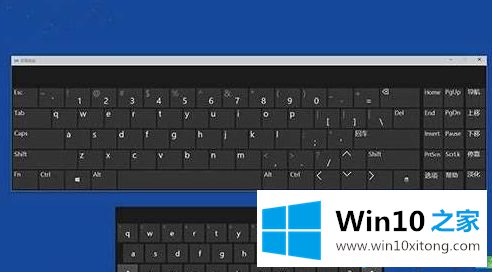
1、Win+R之后输入regedit进入注册表编辑器;
2、定位到HKEY_LOCAL_MACHINE\SOFTWARE\Microsoft\Windows\CurrentVersion\Explorer
现在左侧新建个名为“Scaling”的项,然后在新建项的右侧新建个名为“Monitorsize”的DWORD(32位)值;
3、至于数值数据,需要在0~15之间的整数进行选择。
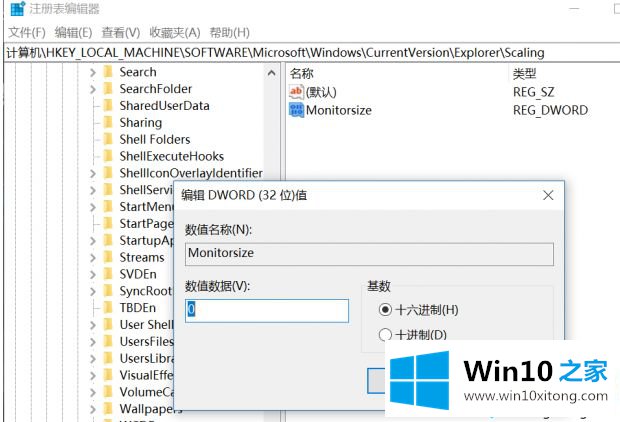
0代表最大(默认),15代表最小显示面积,小编不能给出明确的数值,主要是大家要根据自己的屏幕大小,个人喜好来定了哦。
关于Win10系统下屏幕键盘尺寸不可以修改如何解决就给大家讲解到这边了,如果你有遇到一样情况的话,可以采取上面的方法步骤来进行操作吧。
关于Win10系统下屏幕键盘尺寸不可以修改的操作技巧就给大家说到这里了,小编很高兴能在这里把系统相关知识给大家分享。